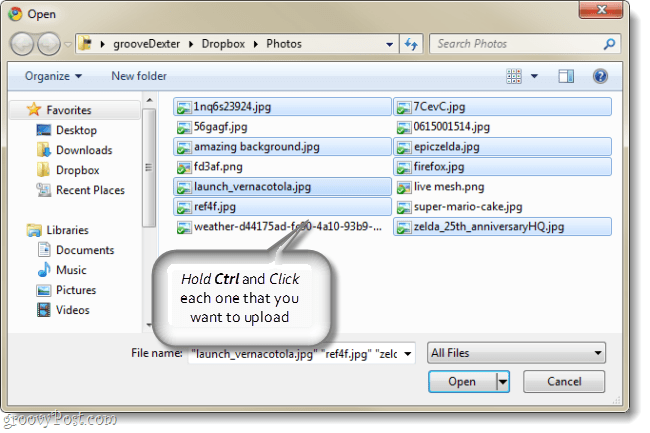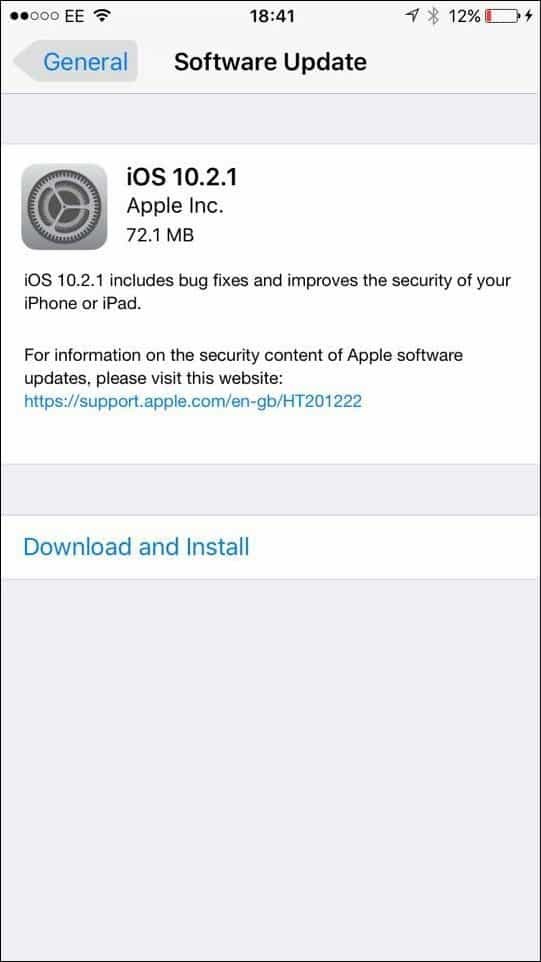Find hvor længe din Windows-computer har været i gang
Microsoft / / March 17, 2020
Sidst opdateret den

Uanset om det er din personlige pc eller en server, er det nyttigt at vide, hvor længe dit system har kørt. Sådan finder du dit systems oppetid.
Bemærk: Nedenfor er, hvordan du finder ud af, hvor længe din pc har kørt, hvis den kører Windows 7 eller nyere. Hvis du kører Windows 10, skal du læse vores artikel: Hvor længe har din Windows 10-pc været i gang?
Bestem Windows 7 Uptime
I Windows 7 eller Vista skal du højreklikke på et tomt område på proceslinjen og klikke på Start Task Manager.
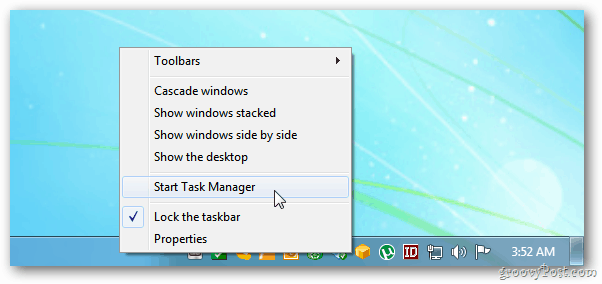
Klik alternativt på Start og skriv: taskmgr.exe ind i søgefeltet og tryk på Enter.
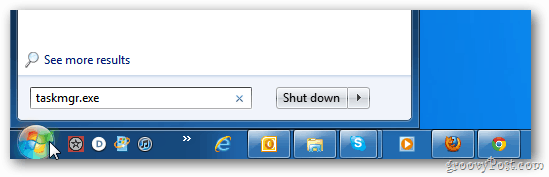
Windows Task Manager starter. Klik på fanen Ydelse. Under System ser du Up Time. Dette er hvor længe din computer har været tændt siden sidste genstart.
I dette eksempel har mit Windows 7-skrivebord været i næsten otte timer.![sshot-2011-11-04- [03-53-17] sshot-2011-11-04- [03-53-17]](/f/71996985f5487583112a3207eb84813a.png)
Gå til Windows Home Server, XP eller Server 2003 Start >> Kør og skriv: cmd tryk derefter på Enter.
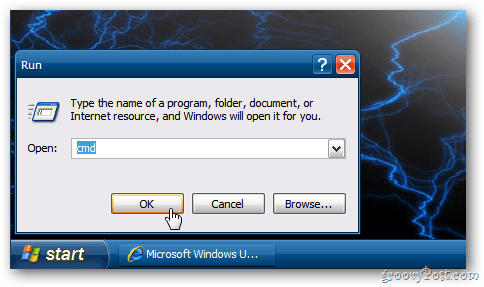
Ved kommandoprompten type: netstatistik srv tryk derefter på Enter. Du vil se linjen Statistik siden - dette viser datoen og tidspunktet for, at dit system har kørt.
Dette eksempel er fra min Windows Home Server. Ganske forskellen.
![sshot-2011-11-04- [04-16-48] sshot-2011-11-04- [04-16-48]](/f/372def9f1a11312700c006f86578e74c.png)
At finde driften af dit system er en god indikator for, hvornår det er tid til en genstart. Dette kan naturligvis også hjælpe, når det kommer til fejlfinding af dit system. Hvis din pc fungerer ustabil, og alt andet mislykkes, er en genstart et værdifuldt fejlfindingstrin. Og det er en god ting at vide, hvor længe det har været i gang.